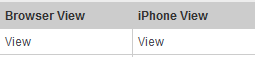使用 Expression Encoder 进行直播教程
账户设置完成后,您需要在服务器上添加发布点。操作非常简单,只需登录您的账户,选择“账户”选项卡,然后转到“发布点”即可。
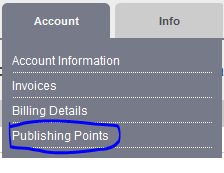
在发布点设置区域中,您需要提供新添加的发布点的名称、标题并设置其类型。
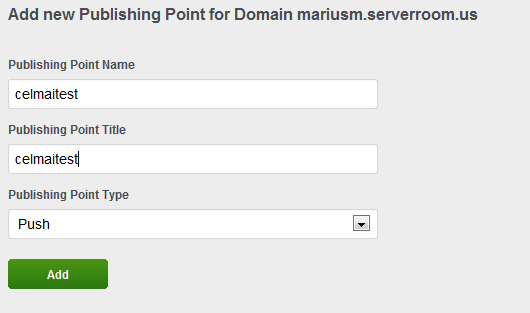
下一步是下载 Microsoft Expression Encoder 4 PRO SP2(您可以从这里下载)。请确保您拥有授权版本,否则您每次只能向 iPhone 设备串流 10 秒(免费版本仅允许 10 秒)。
安装完成后,打开 Microsoft Expression Encoder,然后在第一个屏幕上选择“直播项目”。
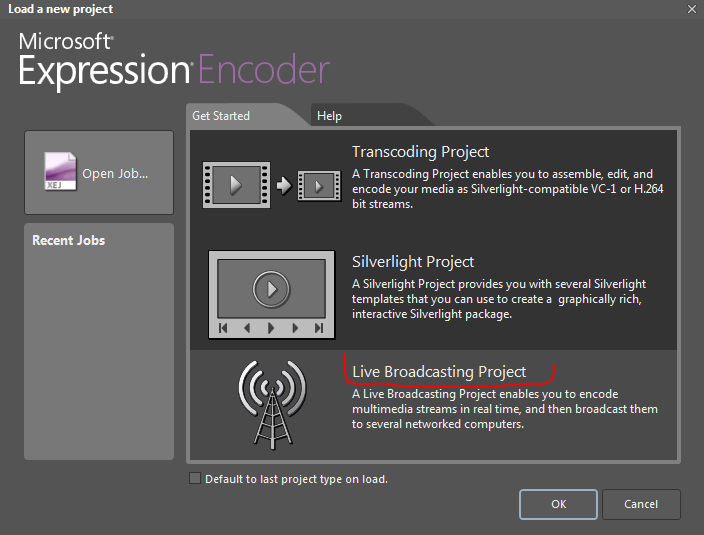
在右上角选择“直播项目”后,您可以选择 H.264 视频编解码器的流类型(如下图所示)。
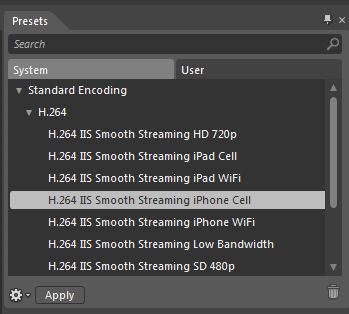
点击“应用”按钮将进入“预设”窗口,您需要在该窗口中选择“输出”部分。勾选“发布点”复选框,并在“位置”字段中输入您的域名和发布点。点击“连接”,程序将提示您输入用户名和密码。
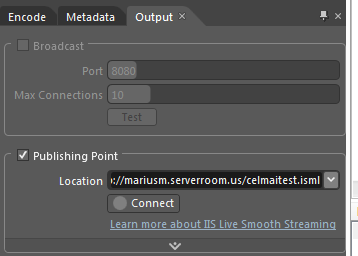
在“编码”部分,您需要选择直播流的编码比特率。不过,我们的服务器可以通过检测您与服务器的连接速度,轻松确定最适合您直播流的比特率。您可以使用“+”号或垃圾桶图标(右下角)在菜单中添加或删除比特率。

如果在此步骤中遇到任何错误,请返回您的帐户页面并再次选择“发布点”。现在您应该可以看到如下图所示的发布点控制按钮。只需点击“停止并关闭”,然后重新启动即可。

编码器窗口非常直观。您可以根据直播流的用途选择“添加实时源”或“添加文件源”链接。因此,如果您计划使用连接到计算机的设备,例如网络摄像头、IP摄像头或任何其他类似设备(即使是用于屏幕录制),则应选择“实时源”。要从计算机或本地网络流式传输已编码的视频文件,则应选择“文件源”。
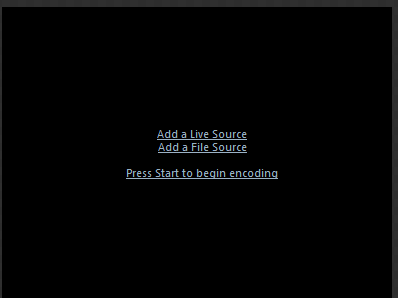
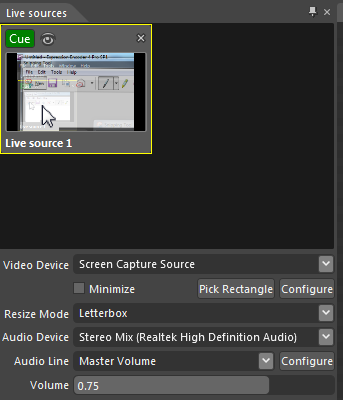
所有设置和功能配置完成后,即可按下屏幕中央的“开始”按钮开始串流。按下后,“开始”按钮会变成“停止”按钮,方便您切换信号源或结束当前会话。
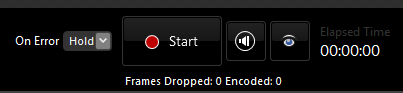
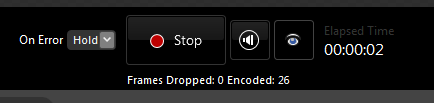
要观看您的直播流,您需要访问您的帐户页面,然后点击“发布点”选项卡。选择一个可用选项。
观看愉快!